编辑:大龙虾
2017-02-19 21:27:07
来源于:系统城
1. 扫描二维码随时看资讯
2. 请使用手机浏览器访问:
http://wap.xtcheng.cc/xtjc/15588.html
手机查看
在使用电脑版QQ与人聊天时,我们都会在聊天框的右侧看到一个广告,有时会不小心点到,对于强迫症来说很是难受,下面就教大家如何屏蔽聊天框的广告。
1、首先双击桌面上的电脑图标,打开磁盘界面。
2、打开C盘,依据路径打开C:\Users\lei\Application Data\Tencent\QQ。
3、找到Misc文件夹,右键打开其属性,在“安全”选项中点击“高级”。
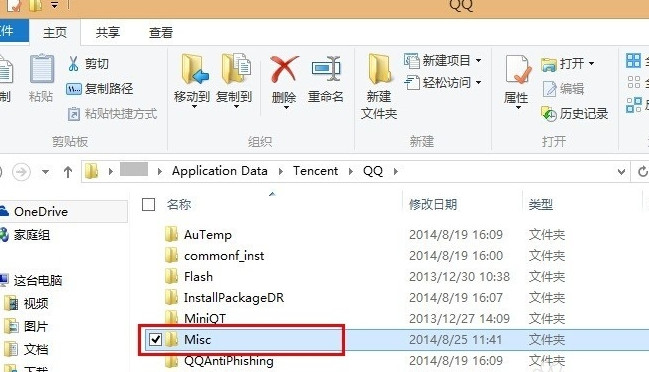
4、在“权限”设置中点击“禁用继承”,在弹出的选项中选择“从此对象中删除所有已继承的权限”。
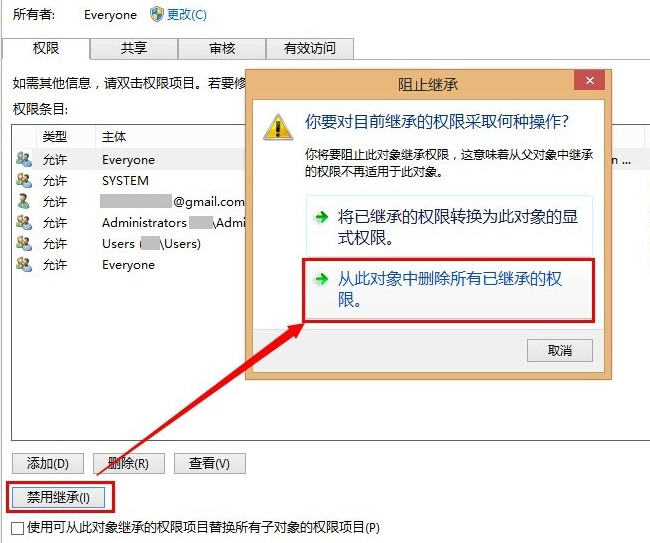
5、在弹出的确认框中点击“是”。
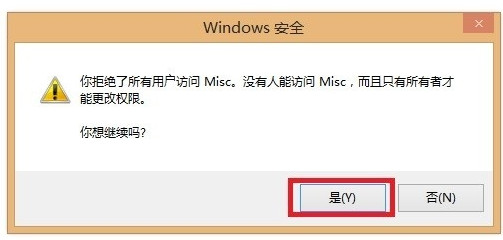
设置完成后就会发现,和好友的聊天框中没有广告出现了。更多软件使用技巧,欢迎访问www.xtcheng.cc
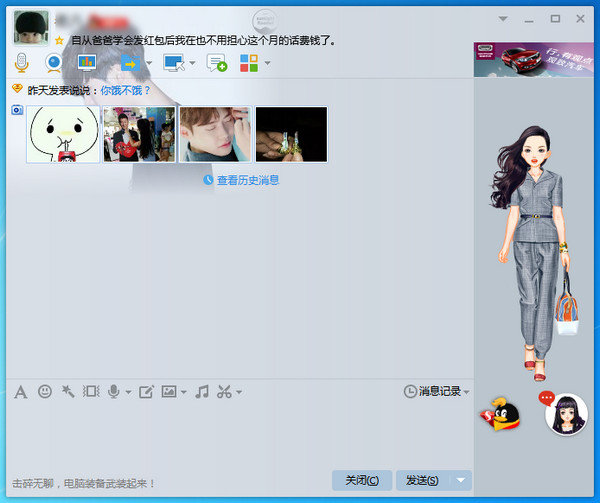

微软推出的Windows系统基本是要收费的,用户需要通过激活才能正常使用。Win8系统下,有用户查看了计算机属性,提示你的windows许可证即将过期,你需要从电脑设置中激活windows。

我们可以手动操作让软件可以开机自启动,只要找到启动项文件夹将快捷方式复制进去便可以了。阅读下文了解Win10系统设置某软件为开机启动的方法。

酷狗音乐音乐拥有海量的音乐资源,受到了很多网友的喜欢。当然,一些朋友在使用酷狗音乐的时候,也是会碰到各种各样的问题。当碰到解决不了问题的时候,我们可以联系酷狗音乐

Win10怎么合并磁盘分区?在首次安装系统时我们需要对硬盘进行分区,但是在系统正常使用时也是可以对硬盘进行合并等操作的,下面就教大家Win10怎么合并磁盘分区。